O serviço de hospedagem e de compartilhamento de arquivos em nuvem da Microsoft não possui aplicativo dedicado à nova versão do Windows. Acontece que o OneDrive integra o Windows 10 enquanto serviço nativo do sistema: basta atualizar o computador e fazer login para que os dados do usuário armazenados pelos servidores alternativos possam ser acessados a partir das pastas, via o Explorador de Arquivos.
A nova função é uma verdadeira mão na roda a internautas que compartilham imagens, músicas e filmes através do OneDrive, é verdade. Mas quem não usa o serviço pode querer dispensar a exibição do atalho listado pelas opções de navegação do Windows. Neste tutorial, você vai aprender a desabilitar a exibição da pasta do OneDrive pelo Explorador de Arquivos do Windows 10.
Tecnologia, negócios e comportamento sob um olhar crítico.
Assine já o The BRIEF, a newsletter diária que te deixa por dentro de tudo
Atenção: a remoção do ícone do OneDrive não resulta na exclusão do aplicativo. O acesso ao serviço, assim, poderá ainda ser feito pelo usuário a partir de uma busca pelo termo “OneDrive” junto da caixa de pesquisas do Windows 10.
Como remover o ícone do OneDrive
Abra a interface Executar a partir do comando “Win + R” e informe a linha “regedit” para que o Editor de Registros possa ser ativado – será necessário fornecer as permissões de Administrador para que a execução do recurso seja realizada.
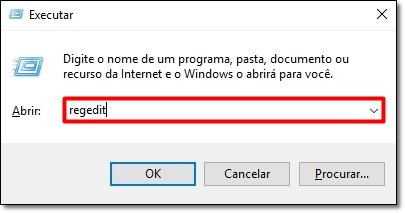 Aperte "Win + R" para abrir o Executar.
Aperte "Win + R" para abrir o Executar.
Em seguida, navegue pelo seguinte endereço:
HKEY_CLASSES_ROOT\CLSID\{018D5C66-4533-4307-9B53-224DE2ED1FE6}\ShellFolder
Clique com o botão direito sobre o registro “Atributes” e então insira o valor “f090004d” em "Dados do valor" (salve o número exibido por padrão pelo Editor de Registros para que a operação possa ser futuramente revertida, se necessário).
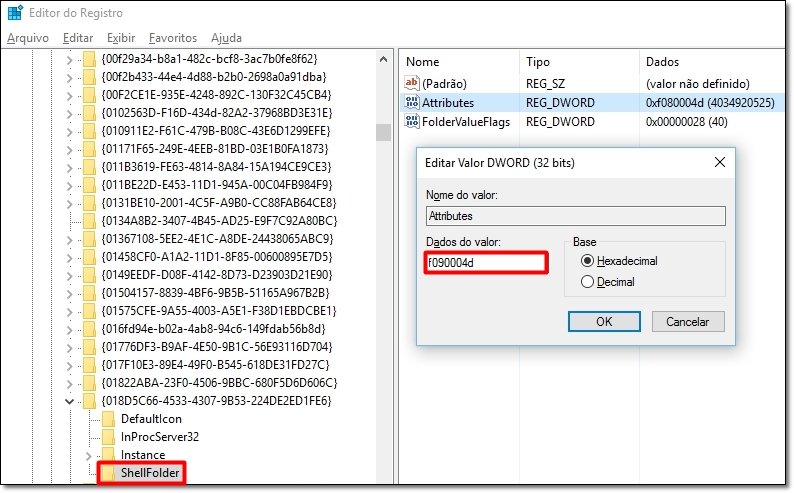 Salve o valor exibido por padrão caso a restauração das configurações se mostre necessária.
Salve o valor exibido por padrão caso a restauração das configurações se mostre necessária.
Se seu sistema é baseado em 64-bits, o acesso à seguinte pasta poderá se mostrar necessário:
HKEY_CLASSES_ROOT\Wow6432Node\CLSID\{B4FB3F98-C1EA-428d-A78A-D1F5659CBA93}\ShellFolder
Reinicie seu Windows 10 e voilà! O ícone do OneDrive será mais listado pelo Explorador de Arquivos – será possível, ainda, acessar o serviço de armazenamento em nuvem através de uma rápida busca a partir da assistente pessoal Cortana.
...
OneDrive ou Google Drive? Qual é o melhor serviço em nuvem? Comente no Fórum do TecMundo
Categorias



























